iPhone-Speicherplatz optimieren mit iCloud-Fotomediathek
136.969 Aufrufe • Lesezeit: 2 Minuten
 Ihr ärgert euch, dass ihr euch „nur“ für ein 16 GB iPhone entschieden habt, weil eure Fotos und Videos so viel Platz brauchen und ihr keine Apps mehr installieren bzw. keine neuen Fotos aufnehmen könnt? Mit iCloud-Fotomediathek könnt ihr euren lokalen Speicherbedarf erheblich reduzieren, indem ihr die Originalaufnahmen in iCloud sichert und auf eurem iPhone optimierte Versionen behaltet, die weniger Speicherplatz brauchen.
Ihr ärgert euch, dass ihr euch „nur“ für ein 16 GB iPhone entschieden habt, weil eure Fotos und Videos so viel Platz brauchen und ihr keine Apps mehr installieren bzw. keine neuen Fotos aufnehmen könnt? Mit iCloud-Fotomediathek könnt ihr euren lokalen Speicherbedarf erheblich reduzieren, indem ihr die Originalaufnahmen in iCloud sichert und auf eurem iPhone optimierte Versionen behaltet, die weniger Speicherplatz brauchen.
Inhaltsverzeichnis
Speicherplatz optimieren mit iCloud
Einstellungen → Fotos → iPhone-Speicher optimierenÖffnet auf eurem iPhone die Einstellungen und tippt auf Fotos. Ihr findet auf dieser Einstellungsebene den Punkt iCloud-Fotomediathek, den ihr aktivieren müsst, um alle eure Fotos und Videos mit iCloud auf allen iOS- und macOS-Geräten synchron zu halten. Mehr zur Verwendung von iCloud-Fotomediathek…
Ist die Fotomediathek aktiviert, habt ihr zwei Möglichkeiten: iPhone-Speicher optimieren oder Laden und Originale behalten. Tippt auf iPhone-Speicher optimieren, um den lokalen Foto-Speicherbedarf zu reduzieren und eure Fotos und Videos in voller Auflösung in iCloud zu sichern. Auf eurem iPhone werden – sobald nicht mehr viel Speicherplatz zur Verfügung steht – die Originale durch optimierte Versionen ersetzt.
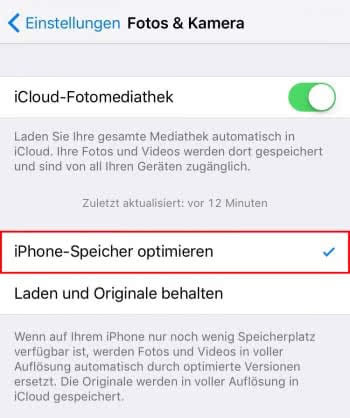
Fotos und Videos, die in optimierter Version auf eurem iPhone zur Verfügung stehen, werden im Original von iCloud synchronisiert, wenn ihr sie anseht bzw. abspielt, und stehen euch damit – mobiles Internet oder WLAN vorausgesetzt – jederzeit zur Verfügung.
iCloud Speicherplatz erweitern
Verwendet ihr iCloud Fotomediathek, können die kostenlosen 5 GB schnell zu wenig werden. Aus diesem Grund könnt ihr den iCloud Speicherplatz erweitern.
Alternativen
Möchtet ihr für die Cloud-Speicherung eurer Fotos und Videos kein Geld ausgeben und besteht ihr nicht unbedingt auf eine Softwarelösung von Apple, bieten Google Fotos und andere Cloud Dienste eine gute Alternative.